|
Bala

(résultat réduit)
**********
Ce tutoriel est
une traduction d'une création originale de Betsie dont j'ai obtenu la permission pour
la traduire.
Vous trouverez le tutoriel original ici.
Pour visiter son site, cliquez ici
Thank you Betsie for given me the permission to translate your
tutorial.
Il est strictement interdit de reproduire ce tutoriel et cette
traduction sans la
permission de l'auteur.
**********
Cette traduction a été réalisée avec PSPX.
Vous aurez besoin pour faire ce tutoriel
Filtres
* Xero
Installer le filtre dans le répertoire Plugins de votre choix.
Matériel
* Tubes - À placer dans le répertoire de votre choix.
Le tube de la femme est une création de Ana.
* Image - À placer dans le répertoire de votre choix.
* Masque - À placer dans le répertoire de votre choix.
**********
Télécharger le matériel ici
Attention
En cliquant sur le lien, vous
aurez une nouvelle fenêtre qui s'ouvrira.
Repérer dans la liste le fichier Matériel dont vous avez
besoin.
Cliquez dessus. Une autre fenêtre va s'ouvrir.
Dans le bas de la fenêtre, vous verrez un décompte de 10
secondes
Quand vous verrez le mot Download apparaître, cliquez dessus.
Télécharger le matériel du tutoriel.
**********
Sauvegardez souvent !
Vous êtes prêts ? Alors allons-y !
**********
Préparation.
Ouvrir les tubes
À l'aide de la touche Shift et la lettre D de votre clavier,
faire une copie des tubes.
Fermer les originaux
**********
Étape 1.
Ouvrir une nouvelle image 600 x 400, fond transparent.
Palette Styles et Textures.
À partir de votre tube, choisir une couleur pour le Premier
plan
et une couleur pour l'Arrière-plan.
Ouvrir la fenêtre de configuration de la couleur Premier plan.
Onglet Dégradé.
Repérer le dégradé Premier plan-Arrière-plan.
Style Linéaire - Angle à 145 - Répétitions à 1 - Inverser décoché.
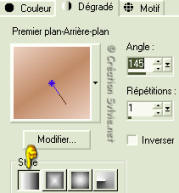
Outil Pot de peinture.
Appliquer le dégradé dans la nouvelle image.
Étape 2.
Effets - Modules externes - Xero - Fritillary.
5 ~ 18 ~ 5 ~ 10.
Étape 3.
Calques - Nouveau calque raster.
Sélections - Sélectionner tout.
Étape 4.
Aller à l'image sands01.
Édition - Copier.
Retourner à votre tag.
Édition - Coller dans la sélection
Palette des calques.
Réduire l'opacité à 40.
Sélections - Désélectionner tout.
Étape 5.
Calques - Charger/enregistrer un masque - Charger à partir du
disque.
Repérer le masque 11hootyedgemaskers.
Luminance d'origine coché - Adapter au calque coché.
Inverser la transparence coché - Masque Masquer tout coché.
Calques - Supprimer.
Répondre Oui à la question..
Étape 6.
Effets - Effets 3D - Ombre de portée.
2 ~ 2 ~ 100 ~ 2.00, couleur #404040.
Répéter l'ombre de portée en changeant le vertical et
l'horizontal à -2.
Calques - Fusionner - Tous aplatir.
Étape 7.
Aller au tube byAna_mischa-barton.
Édition - Copier.
Retourner à votre tag.
Édition - Coller comme nouveau calque.
Placer le tube comme ceci :

Calques - Dupliquer.
Image - Miroir.
Placer la copie du tube comme ceci :

Palette des calques.
Réduire l'opacité de la copie à 80.
Étape 8.
Aller au tube Pearls-Cream.
Édition - Copier.
Retourner à votre tag.
Édition - Coller comme nouveau calque.
Placer le tube comme ceci :

Effets - Effets 3D - Ombre de portée.
1 ~ 1 ~ 100 ~ 1.00, couleur noire.
Réglage - Netteté - Netteté.
Calques - Dupliquer quelques perles et les placer comme ceci :
Étape 9.
Calques - Dupliquer 3 fois votre perle.
Outil Déplacer.
Placer les copies comme ceci :

Calques - Fusionner - Tous aplatir.
Étape 10.
Image - Ajouter des bordures - Taille à 2 pixels - Symétrique
coché.
Votre couleur foncée.
Note de la traductrice.
Pour appliquer rapidement votre choix
de couleur,
cliquer avec le bouton droit de la souris sur la couleur.
Vous verrez une petite fenêtre s'ouvrir avec une palette des
couleurs.

En bas de cette fenêtre, à gauche, vous verrez vos choix de
couleurs.
Choisir celle demandée.
Ce petit truc ne fonctionne que pour les couleurs unies et est
applicable sur les effets où l'on demande de choisir une
couleur.
Étape 11.
Image - Ajouter des bordures - Taille à 20 pixels - Symétrique
coché.
Votre couleur pâle.
Sélectionner la bordure.
Sélections - Inverser.
Étape 12.
Effets - Effets 3D - Bouton.
5 ~ 5 ~ 60.
Couleur coché et mettre votre couleur foncée.
Garder la sélection.
Étape 13.
Sélections - Inverser
Outil Pot de peinture.
Appliquer le dégradé dans la sélection
Garder la sélection.
Étape 14.
Réglage - Ajouter/Réduire le bruit - Ajouter du bruit.
Gaussien coché - Rayon à 5 - Monochrome coché.
Sélections - Désélectionner tout.
Étape 15.
Effets - Modules externes - Xero - Porcelain.
50 ~ 128 ~ 128 ~ 0 ~ 0 ~ 0
Étape 16.
Ajouter votre signature.
Calques - Fusionner - Fusionner les calques visibles.
Voilà ! Votre tag est terminé.
Il ne vous reste plus qu'à le redimensionner si nécessaire
et à l'enregistrer en format .JPG, compression 25
J'espère que vous avez aimez faire ce tutoriel. :)

Retour
aux traductions de Betsie
Retour au menu Mes Traductions
Retour au menu principal

(Pour m'écrire, cliquez sur ce logo)

Tous droits réservés © 20-03-2006
|